Vil du vide, hvordan du forespørger på en MySQL-server ved hjælp af PowerShell? I dette selvstudium skal vi vise dig, hvordan du udfører MySQL-kommunikation ved hjælp af Powershell på en computer, der kører Windows.
• Windows 2012 R2
• Windows 2016
• Windows 2019
• Windows 10
• Windows 7
Liste over udstyr
I det følgende afsnit vises listen over udstyr, der bruges til at oprette dette selvstudium.
Som En Amazon Associate, tjener jeg fra kvalificerende køb.
Relateret tutorial - PowerShell
På denne side tilbyder vi hurtig adgang til en liste over tutorials relateret til PowerShell.
Selvstudium i Powershell - Forespørge på en MySQL-server
Installer MySQL-serveren på en computer, der kører Linux.
Få adgang til kommandolinjen MySQL-tjenesten.
Opret en ny brugerkonto.
Giv alle tilladelser til den nye MySQL-brugerkonto.
Rediger konfigurationsfilen til MySQL.
Find følgende konfiguration.
Rediger MySQL-konfigurationen for at tillade fjernforbindelser.
Genstart tjenesten MySQL.
Installer MySQL-stikket til DOTNETpå en computer, der kører Windows.
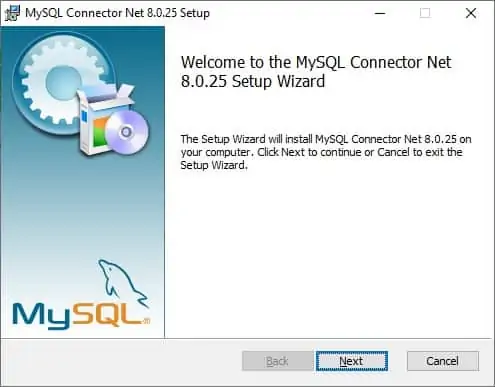
Start en Powershell-kommandolinje.

Søg efter den nødvendige DLL-fil.
Her er kommandoen output.
Indlæs den nødvendige DLL-fil.
Opret forbindelse til MySQL-serveren.
Indsæt data i MySQL-databasen ved hjælp af PowerShell.
Forespørg på data fra MySQL-databasen ved hjælp af Powershell.
Her er kommandoen output.
Forespørg om flere kolonner fra MySQL-databasen ved hjælp af Powershell.
Her er kommandoen output.
Luk MySQL-forbindelsen.
Tillykke! Du kan forespørge på en MySQL-server ved hjælp af Powershell.
